2. Installation de Linux dans VirtualBox
Avant d'installer le Linux sur VirtualBox est la création d'une nouvelle machine virtuelle. Dans l'écran principal de VirtualBox, agissant sur l'icône Nouveau lance l'assistant pour créer une nouvelle machine virtuelle. En utilisant cet assistant est essentiellement paramètres sélectionnés assigné RAM et la capacité du disque dur.
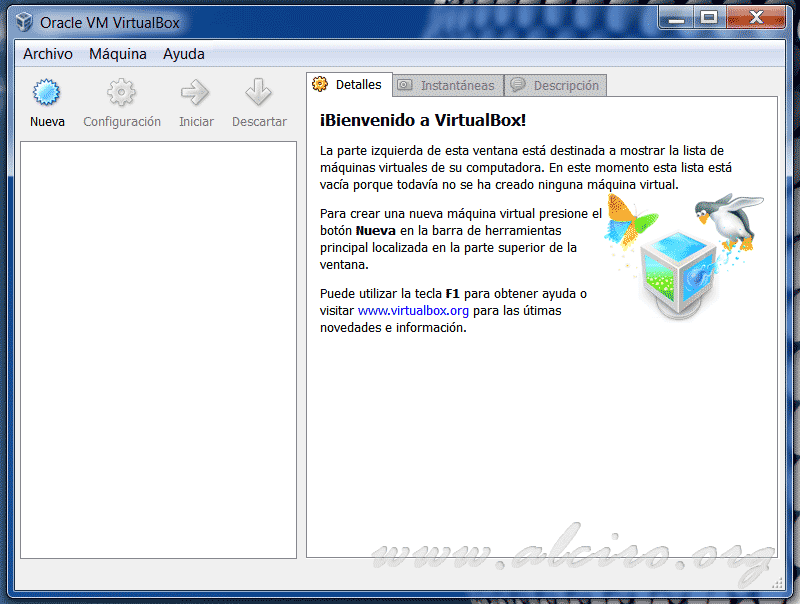
VirtualBox écran principal
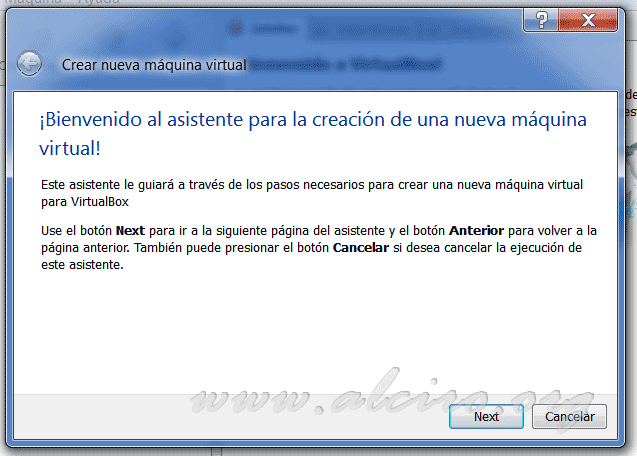
VirtualBox, la création d'une nouvelle machine virtuelle Assistant

VirtualBox, le nom de la machine et le type de système d'exploitation
En choisissant le type de système d'exploitation, VirtualBox offre une capacité de RAM pour la prise d'OS invité en compte la capacité totale de la RAM installée et de maintenir une marge appropriée pour le système d'exploitation hôte peut fonctionner correctement. Ces valeurs peuvent être modifiés manuellement.
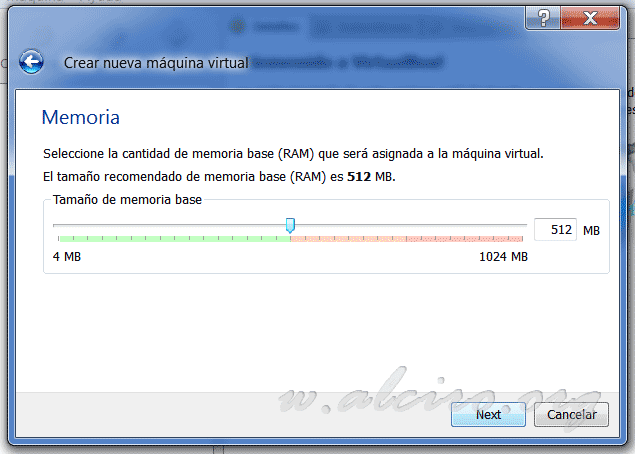
VirtualBox, de mémoire allouée à la machine virtuelle

VirtualBox, disque dur virtuel

VirtualBox, la création d'un assistant de disque dur virtuel
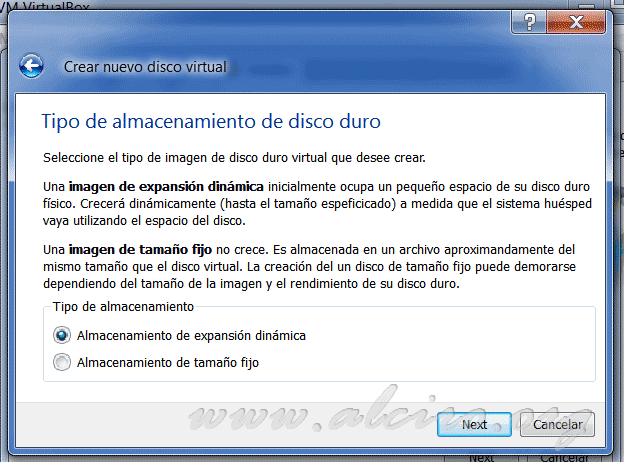
VirtualBox, le type de stockage de disque dur
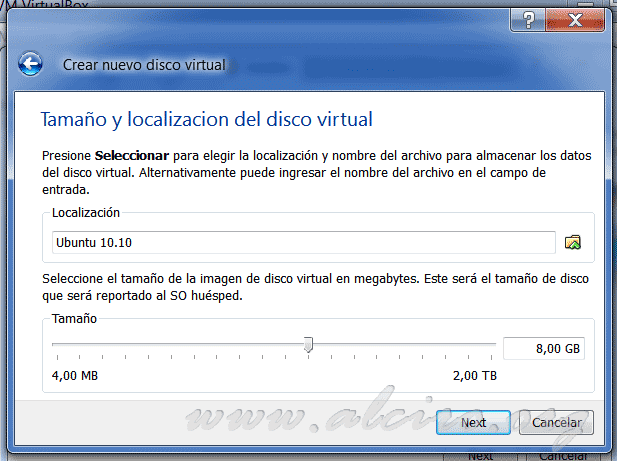
VirtualBox, la taille et l'emplacement du disque dur virtuel
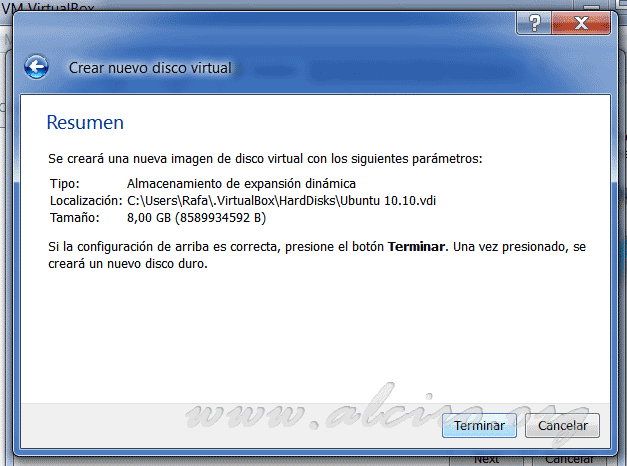
VirtualBox, résumé de la création de l'Assistant de disque dur virtuel
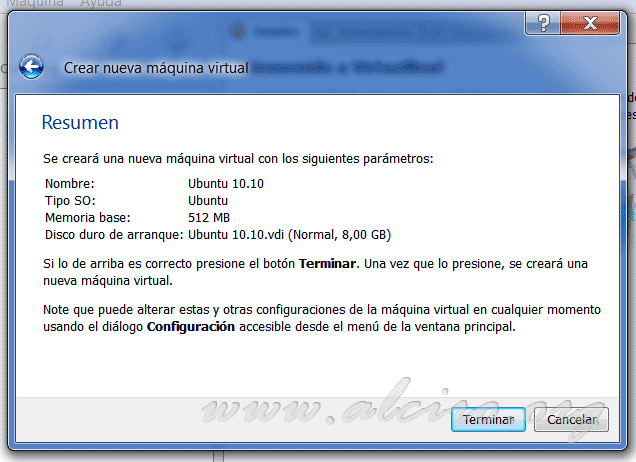
VirtualBox, résumé de l'Assistant de création de la machine virtuelle
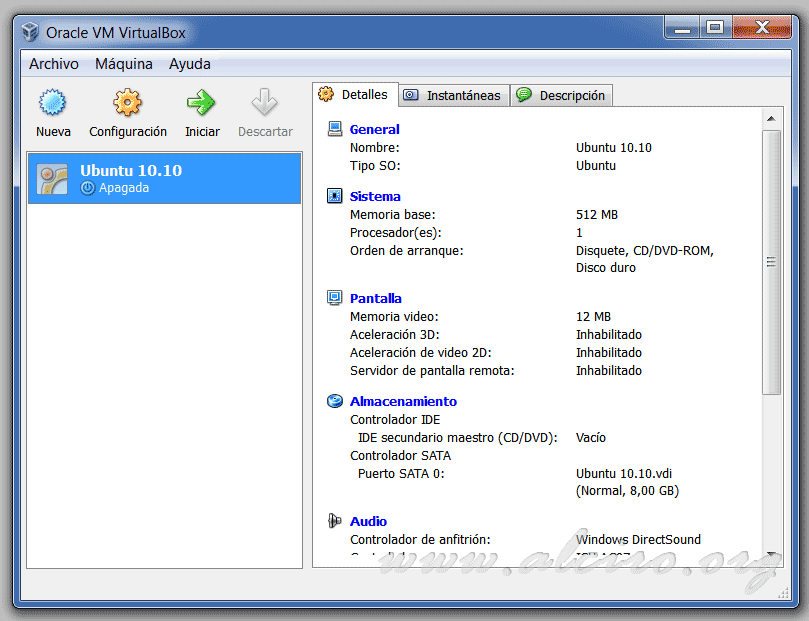
VirtualBox, détaille la configuration de la machine virtuelle







